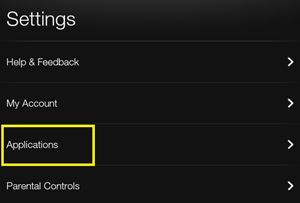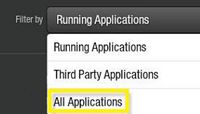Appstore Amazon berisi ribuan aplikasi menarik untuk tablet Kindle Fire Anda. Anda tidak akan menjadi pengguna pertama yang terjebak dalam mengunduh aplikasi terlalu banyak.

Karena tidak ada yang punya waktu untuk mencoba semuanya, mereka dapat tetap berada di perangkat Anda, menghabiskan ruang penyimpanan yang berharga, dan terkadang bahkan memperlambat perangkat saat bekerja di latar belakang.
Cara terbaik untuk mengatasi masalah ini adalah dengan menghapus semua aplikasi yang tidak ingin Anda gunakan. Juga, jika Anda sudah bosan dengan tablet Anda dan ingin menjual atau memberikannya, Anda mungkin ingin menghapus semua aplikasi darinya.
Apakah Mungkin Menghapus Semua Aplikasi Sekaligus?
Jika Anda bertanya-tanya bagaimana cara menghapus semua aplikasi dari Kindle Fire Anda sekaligus, Anda harus tahu bahwa opsi seperti itu tidak ada. Satu-satunya cara untuk menghapus semua aplikasi secara bersamaan adalah dengan melakukan reset pabrik.
Namun, ini tidak hanya akan menghapus semua aplikasi, tetapi juga menghapus semua data dari Kindle Fire dan mengembalikannya ke pengaturan awal. Ini termasuk pembaruan, file yang disimpan, gambar, aplikasi, buku, dan data pengguna. Jadi, sebelum Anda memilih ini, Anda harus mencadangkan semua file penting. Jika tidak, Anda akan kehilangan mereka selamanya.
Di sisi lain, tidak perlu khawatir tentang aplikasi dan buku yang dibeli yang ditautkan ke akun Amazon Anda. Saat Anda menyetel ulang perangkat ke setelan pabrik, Anda dapat mengunduhnya lagi secara gratis.
Juga, perlu diingat bahwa tidak ada cara untuk menghapus semua aplikasi dari perangkat apa pun. Kindle Fire memiliki seperangkat aplikasi yang terintegrasi ke dalam sistem Fire OS-nya yang sangat penting untuk kinerjanya (peramban Sutra, aplikasi Pengaturan, aplikasi, Amazon Appstore, dll.). Jadi, bahkan jika Anda menghapus sebagian besar aplikasi yang terinstal, perangkat tidak akan pernah bisa sepenuhnya "bebas aplikasi."
Untuk melakukan reset pabrik, Anda perlu melakukan hal berikut:
- Gesek ke bawah dari atas layar untuk mengakses bilah notifikasi.
- Ketuk tombol "Pengaturan" (ikon roda gigi).

- Pilih "Opsi Perangkat."
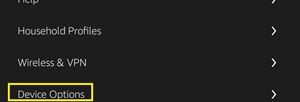
- Ketuk "Setel Ulang ke Default Pabrik."

- Pilih "Reset" lagi saat diminta.
Ini akan memulai proses reset, yang akan mengembalikan Kindle Fire Anda ke pengaturan pabriknya. Setelah selesai, itu akan mem-boot sistem lagi dan Anda dapat mengatur akun Anda sekali lagi. Anda tidak akan menemukan aplikasi apa pun yang kemudian Anda unduh dan instal.
Copot Aplikasi Langsung dari Kindle Fire
Mungkin Anda tidak dapat menghapus semua aplikasi sekaligus, tetapi Anda dapat dengan mudah menghapusnya satu per satu dari Kindle Fire Anda.
- Tekan tab "Aplikasi" di layar Beranda Kindle.
- Pilih menu “Perangkat” pada layar berikut.
 Daftar akan muncul berisi semua aplikasi yang telah Anda instal di Kindle Fire Anda. Anda dapat memilih untuk mengurutkan aplikasi dari yang paling baru diinstal, atau berdasarkan judul.
Daftar akan muncul berisi semua aplikasi yang telah Anda instal di Kindle Fire Anda. Anda dapat memilih untuk mengurutkan aplikasi dari yang paling baru diinstal, atau berdasarkan judul. - Tekan lama aplikasi yang ingin Anda hapus.
- Tekan "Hapus dari Perangkat."
- Konfirmasi penghapusan saat diminta.
Lakukan ini untuk setiap aplikasi yang tidak perlu untuk mengosongkan ruang penyimpanan dengan cepat.
Menghapus Aplikasi dengan Cara "Sulit"
Ada cara lain untuk menghapus aplikasi dari perangkat. Namun, karena ini adalah proses yang lebih rumit, banyak pengguna menghindarinya.
- Gesek ke bawah dari atas layar Utama.
- Pilih “Pengaturan.”
- Ketuk menu "Aplikasi" (lebih lama) atau "Aplikasi & Game" (tablet Fire yang lebih baru).
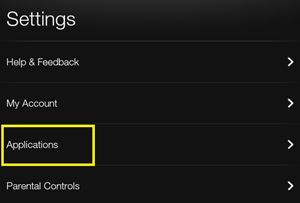
- Tekan menu tarik-turun di samping bagian “Filter menurut…”.
- Pilih "Semua Aplikasi."
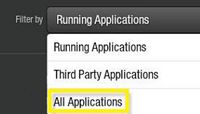
- Ketuk aplikasi yang ingin Anda copot pemasangannya.
- Pilih tombol "Copot" saat menu aplikasi muncul.
- Konfirmasikan saat diminta dengan mengetuk "OK."
Kelola Aplikasi dari Akun Amazon Anda
Semua aplikasi dan game yang Anda unduh dari toko Amazon ditautkan ke akun Amazon Anda. Jadi, setiap kali Anda mengganti perangkat Amazon, Anda dapat menggunakan aplikasi yang sama dengan yang Anda beli di perangkat sebelumnya.
Jika Anda tidak dapat mengakses Kindle Fire karena suatu alasan, Anda dapat menghapus aplikasi yang tidak diinginkan dari perangkat lain mana pun. Ikuti langkah ini:
- Buka browser web yang diinginkan di perangkat apa pun yang terhubung ke internet.
- Buka halaman web resmi Amazon.
- Masuk ke akun Amazon Anda dengan mengklik tombol "Selamat datang" di kanan atas layar.
- Buka halaman "Kelola Aplikasi Anda" dari menu akun Anda. Anda akan melihat daftar semua aplikasi dan game yang telah Anda beli hingga saat itu.
- Pilih tombol "Tindakan" di sebelah aplikasi yang ingin Anda hapus.
- Pilih "Hapus aplikasi ini."
Catatan: Ini tidak hanya akan menghapus aplikasi dari perangkat Anda, tetapi juga dari akun Anda. Jadi Anda harus mengunduhnya lagi dan terkadang bahkan membelinya kembali jika Anda memilih metode ini. Selain itu, jika Anda memiliki perangkat Amazon lain yang disinkronkan ke akun yang sama (Fire TV, telepon, dll.), mereka juga akan kehilangan aplikasinya.
Jangan Menimbun Aplikasi di Kindle Fire
Seperti yang mungkin Anda perhatikan, menumpuknya aplikasi dapat menghabiskan banyak ruang penyimpanan, serta RAM. Meskipun Kindle Fire sama sekali bukan perangkat yang ringan, Anda tidak boleh menimbun banyak aplikasi karena dapat menghambat kinerjanya. Sebaliknya, cobalah untuk hanya menyimpan yang Anda gunakan secara aktif.
Anda tidak perlu khawatir kehilangan aplikasi berharga yang dibeli yang mungkin ingin Anda gunakan di masa mendatang. Mereka akan tetap berada di akun Amazon Anda dan Anda dapat menginstalnya kembali di tablet Fire Anda kapan saja.
Aplikasi tidak terintegrasi mana yang akan selalu Anda simpan di Kindle Fire Anda? Sampaikan pendapatmu pada bagian komentar di bawah ini.

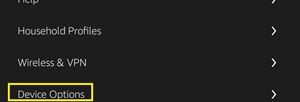

 Daftar akan muncul berisi semua aplikasi yang telah Anda instal di Kindle Fire Anda. Anda dapat memilih untuk mengurutkan aplikasi dari yang paling baru diinstal, atau berdasarkan judul.
Daftar akan muncul berisi semua aplikasi yang telah Anda instal di Kindle Fire Anda. Anda dapat memilih untuk mengurutkan aplikasi dari yang paling baru diinstal, atau berdasarkan judul.